在工作簿里面选定Excel工作表
- 格式:pptx
- 大小:62.64 KB
- 文档页数:12
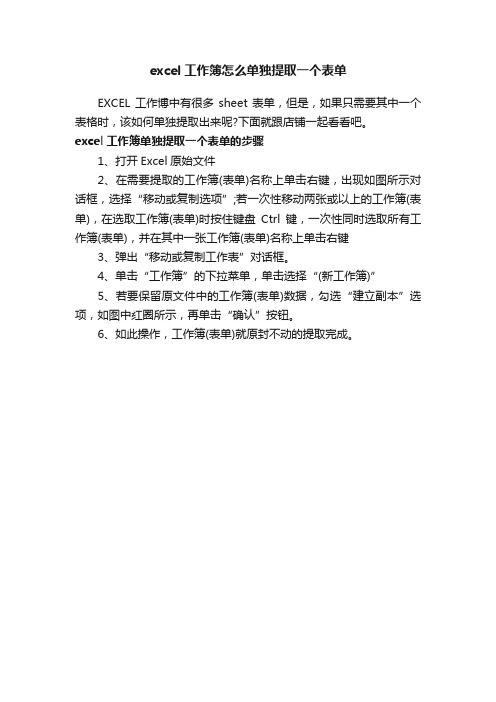
excel工作簿怎么单独提取一个表单
EXCEL工作博中有很多sheet表单,但是,如果只需要其中一个表格时,该如何单独提取出来呢?下面就跟店铺一起看看吧。
excel工作簿单独提取一个表单的步骤
1、打开Excel原始文件
2、在需要提取的工作簿(表单)名称上单击右键,出现如图所示对话框,选择“移动或复制选项”;若一次性移动两张或以上的工作簿(表单),在选取工作簿(表单)时按住键盘Ctrl键,一次性同时选取所有工作簿(表单),并在其中一张工作簿(表单)名称上单击右键
3、弹出“移动或复制工作表”对话框。
4、单击“工作簿”的下拉菜单,单击选择“(新工作簿)”
5、若要保留原文件中的工作簿(表单)数据,勾选“建立副本”选项,如图中红圈所示,再单击“确认”按钮。
6、如此操作,工作簿(表单)就原封不动的提取完成。
![[计算机软件及应用]excel的使用及技巧](https://img.taocdn.com/s1/m/906331b203d276a20029bd64783e0912a2167cd2.png)

如何使Excel在打开一个工作簿文件时总显示其中某个特定的工作表上?Excel在每次退出程序时都会记忆这次工作最后操作的工作表位置,并在下次打开文件时首先显示该工作表。
也就是每次打开Excel时,都会定位于上次最后操作的工作表。
能否在Excel中设置每次打开某个工作簿文件时,都首先定位于其中的某个特定的工作表?不随以往操作而改变打开时的位置?
比如,某个工作部文件中有Sheet1、Sheet2、Sheet3、Sheet4、Sheet5多个工作表,希望每次打开该文件时都首先看到Sheet1,不论上次操作结束时停留在哪个工作表上。
谢谢回答!
已试验过1楼的方法,有效。
但需要降低宏的安全级别(中),且每次打开时总会弹出对话框询问是否启用宏,比较麻烦。
有没有其他简便的方法?
另外问一下,宏的安全性很重要吗?
打开[工具]->[宏]->[VB编辑器]
双击左侧ThisWorkbook对象
在右侧空白处输入下面代码:
Private Sub Workbook_Open()
Sheets("Sheet1").Select
End Sub
则每次打开时都显示Sheet1
宏的安全级别设为低就不会提示是否启用宏.
如果你的电脑上已经有反病毒软件,那么宏的安全性就不重要了.
宏的安全性就是为防病毒而设的,你对病毒有多担心,它就有多重要.
我比较喜欢让EXCEL提示是否启用宏,这样我可以知道这个表背后是否藏有东西.
你的要求只能用代码实现,代码实现的方法有多种,但都需要启用宏.。

如何全选工作表格
要全选Excel工作表格,可以用以下两种方法:
方法一:利用鼠标和工作表选项卡
鼠标点击工作表选项卡,使其成为当前的活动工作表。
按住Shift键,同时单击工作表选项卡的最后一个工作表。
这样就会选择所有工作表。
方法二:利用菜单中的“选择全部工作表”命令
在Excel表格的底部,找到工作表标签栏。
右击其中任何一个工作表选项卡,打开快捷菜单。
选择“选择全部工作表”命令,这样就可以选中所有的工作表。
以上两种方法都可以完成对整个Excel工作簿的全选操作。
注意,在进行此操作之前,请确保你已保存好相关数据,并且确认你需要在所有工作表上执行同一操作。

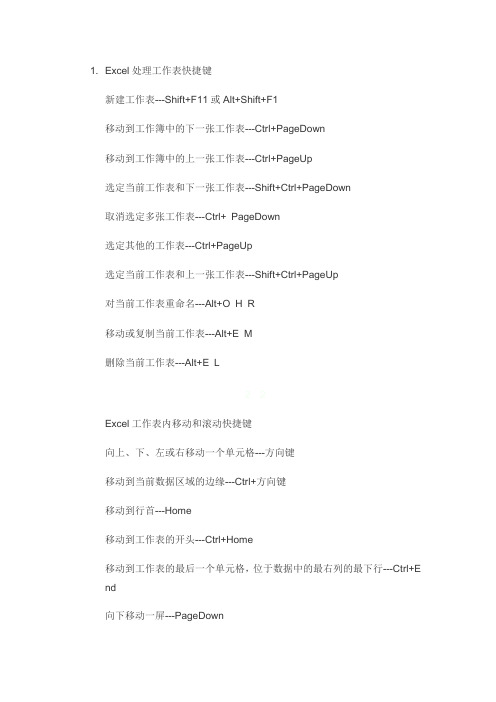
1. Excel处理工作表快捷键新建工作表---Shift+F11或Alt+Shift+F1移动到工作簿中的下一张工作表---Ctrl+PageDown移动到工作簿中的上一张工作表---Ctrl+PageUp选定当前工作表和下一张工作表---Shift+Ctrl+PageDown取消选定多张工作表---Ctrl+ PageDown选定其他的工作表---Ctrl+PageUp选定当前工作表和上一张工作表---Shift+Ctrl+PageUp对当前工作表重命名---Alt+O H R移动或复制当前工作表---Alt+E M删除当前工作表---Alt+E L2. 2Excel工作表内移动和滚动快捷键向上、下、左或右移动一个单元格---方向键移动到当前数据区域的边缘---Ctrl+方向键移动到行首---Home移动到工作表的开头---Ctrl+Home移动到工作表的最后一个单元格,位于数据中的最右列的最下行---Ctrl+E nd向下移动一屏---PageDown向上移动一屏---PageUp向右移动一屏---Alt+PageDown向左移动一屏---Alt+PageUp切换到被拆分的工作表中的下一个窗格---Ctrl+F6切换到被拆分的工作表中的上一个窗格---Shift+F6滚动以显示活动单元格---Ctrl+Backspace弹出“定位”对话框---F5弹出“查找”对话框---Shift+F5查找下一个---Shift+F4在受保护的工作表上的非锁定单元格之间移动---Tab3. 3在选定区域内移动在选定区域内从上往下移动---Enter在选定区域内从下往上移动---Shift+Enter在选定区域中从左向右移动。
如果选定单列中的单元格,则向下移动---T ab在选定区域中从右向左移动。
如果选定单列中的单元格,则向上移动---S hift+Tab按顺时针方向移动到选定区域的下一个角---Ctrl+句号在不相邻的选定区域中,向右切换到下一个选定区域---Ctrl+Alt+向右键向左切换到下一个不相邻的选定区域---Ctrl+Alt+向左键4. 4以“结束”模式移动或滚动打开或关闭“结束”模式---End在一行或一列内以数据块为单位移动---End+箭头键移动到工作表的最后一个单元格,在数据中所占用的最右列的最下一行中---End+Home移动到当前行中最右边的非空单元格---End+Enter5. 5在ScrollLock打开的状态下移动和滚动打开或关闭ScrollLock---ScrollLock移动到窗口左上角的单元格---Home移动到窗口右下角的单元格---End向上或向下滚动一行---向上键或向下键向左或向右滚动一列---向左键或向右键6. 6Excel选定单元格、行和列以及对象快捷键选定整列---Ctrl+空格键选定整行---Shift+空格键选定整张工作表---Ctrl+A在选定了多个单元格的情况下,只选定活动单元格---Shift+Backspace在选定了一个对象的情况下,选定工作表上的所有对象---Ctrl+Shift+空格键在隐藏对象、显示对象和显示对象占位符之间切换---Ctrl+67. 7选定具有特定特征的单元格快捷键选定活动单元格周围的当前区域---Ctrl+Shift+*(星号)选定包含活动单元格的数组---Ctrl+/选定含有批注的所有单元格---Ctrl+Shift+O(字母O)在选定的行中,选取与活动单元格中的值不匹配的单元格---Ctrl+\在选定的列中,选取与活动单元格中的值不匹配的单元格---Ctrl+Shift+|选取由选定区域中的公式直接引用的所有单元格---Ctrl+[(左方括号)选取由选定区域中的公式直接或间接引用的所有单元格---Ctrl+Shift+{(左大括号)选取包含直接引用活动单元格的公式的单元格---Ctrl+](右方括号)选取包含直接或间接引用活动单元格的公式的单元格---Ctrl+Shift+}(右大括号)选取当前选定区域中的可见单元格---Alt+;(分号)8. 8Excel扩展选定区域快捷键打开或关闭扩展模式---F8将其他区域的单元格添加到选定区域中,或使用箭头键移动到所要添加的区域的起始处,然后按“F8”和箭头键以选定下一个区域---Shift+F8将选定区域扩展一个单元格---Shift+箭头键将选定区域扩展到与活动单元格在同一列或同一行的最后一个非空单元格---Ctrl+Shift+箭头键将选定区域扩展到行首---Shift+Home将选定区域扩展到工作表的开始处---Ctrl+Shift+Home将选定区域扩展到工作表上最后一个使用的单元格(右下角)---Ctrl+Shi ft+End将选定区域向下扩展一屏---Shift+PageDown将选定区域向上扩展一屏---Shift+PageUp将选定区域扩展到与活动单元格在同一列或同一行的最后一个非空单元格---End+Shift+箭头键将选定区域扩展到工作表的最后一个使用的单元格(右下角)---End+Shi ft+Home将选定区域扩展到当前行中的最后一个单元格---End+Shift+Enter将选定区域扩展到窗口左上角的单元格---ScrollLock+Shift+Home将选定区域扩展到窗口右下角的单元格---ScrollLock+Shift+End9. 9用于输入、编辑、设置格式和计算数据的按键完成单元格输入并选取下一个单元---Enter在单元格中换行---Alt+Enter用当前输入项填充选定的单元格区域---Ctrl+Enter完成单元格输入并向上选取上一个单元格---Shift+Enter 完成单元格输入并向右选取下一个单元格---Tab完成单元格输入并向左选取上一个单元格---Shift+Tab 取消单元格输入---Esc向上、下、左或右移动一个字符---方向键移到行首---Home重复上一次操作---F4或Ctrl+Y由行列标志创建名称---Ctrl+Shift+F3向下填充---Ctrl+D向右填充---Ctrl+R定义名称---Ctrl+F3编辑超链接---Ctrl+K激活超链接---Enter(在具有超链接的单元格中)输入日期---Ctrl+;(分号)输入时间---Ctrl+Shift+:(冒号)显示清单的当前列中的数值下拉列表---Alt+向下键显示清单的当前列中的数值下拉列表---Alt+向下键撤销上一次操作---Ctrl+Z10. 10输入特殊字符输入分币字符¢---Alt+0162输入英镑字符£---Alt+0163输入日圆符号¥---Alt+0165输入欧元符号€---Alt+012811. 11输入并计算公式键入公式---=(等号)关闭单元格的编辑状态后,将**点移动到编辑栏内---F2在编辑栏内,向左删除一个字符---Backspace在单元格或编辑栏中完成单元格输入---Enter将公式作为数组公式输入---Ctrl+Shift+Enter取消单元格或编辑栏中的输入---Esc在公式中,显示“**函数”对话框---Shift+F3当**点位于公式中公式名称的右侧时,弹出“函数参数”对话框---Ctrl+A 当**点位于公式中函数名称的右侧时,**参数名和括号---Ctrl+Shift+A将定义的名称粘贴到公式中---F3用SUM函数**“自动求和”公式---Alt+=(等号)将活动单元格上方单元格中的数值复制到当前单元格或编辑栏---Ctrl+Shi ft+"(双引号)将活动单元格上方单元格中的公式复制到当前单元格或编辑栏---Ctrl+'(撇号)在显示单元格值和显示公式之间切换---Ctrl+`(左单引号)计算所有打开的工作簿中的所有工作表---F9计算活动工作表---Shift+F9计算打开的工作簿中的所有工作表,无论其在上次计算后是否进行了更改---Ctrl+Alt+F9重新检查公式,计算打开的工作簿中的所有单元格,包括未标记而需要计算的单元格---Ctrl+Alt+Shift+F912. 12编辑数据编辑活动单元格,并将**点放置到单元格内容末尾---F2在单元格中换行---Alt+Enter编辑活动单元格,然后清除该单元格,或在编辑单元格内容时删除活动单元格中的前一字符---Backspace删除**点右侧的字符或删除选定区域---Del删除**点到行末的文本---Ctrl+Del弹出“拼写检查”对话框---F7编辑单元格批注---Shift+F2完成单元格输入,并向下选取下一个单元格---Enter撤销上一次操作---Ctrl+Z取消单元格输入---Esc弹出“自动更正”智能标记时,撤销或恢复上一次的自动更正---Ctrl+Shift+ Z13. 13Excel中插入、删除和复制单元格快捷键复制选定的单元格---Ctrl+C显示Microsoft Office剪贴板(多项复制与粘贴)---Ctrl+C,再次按Ctrl+ C剪切选定的单元格---Ctrl+X粘贴复制的单元格---Ctrl+V清除选定单元格的内容---Del删除选定的单元格---Ctrl+连字符插入空白单元格---Ctrl+Shift+加号14. 14设置数据的格式快捷键弹出“样式”对话框---Alt+'(撇号)弹出“单元格格式”对话框---Ctrl+1应用“常规”数字格式---Ctrl+Shift+~应用带两个小数位的“贷币”格式(负数在括号中)---Ctrl+Shift+$应用不带小数位的“百分比”格式---Ctrl+Shift+%应用带两位小数位的“科学记数”数字格式---Ctrl+Shift+应用含年、月、日的“日期”格式---Ctrl+Shift+#应用含小时和分钟并标明上午或下午的“时间”格式---Ctrl+Shift+@应用带两位小数位、使用千位分隔符且负数用负号(-)表示的“数字”格式---Ctrl+Shift+!应用或取消加粗格式---Ctrl+B应用或取消字体倾斜格式---Ctrl+I应用或取消下画线---Ctrl+U应用或取消删除线---Ctrl+5隐藏选定行---Ctrl+9取消选定区域内的所有隐藏行的隐藏状态---Ctrl+Shift+((左括号)隐藏选定列---Ctrl+(零)取消选定区域内的所有隐藏列的隐藏状态---Ctrl+Shift+)(右括号)对选定单元格应用外边框---Ctrl+Shift+&取消选定单元格的外边框---Ctrl+Shift+_15. 15使用“单元格格式”对话框中的“边框”选项卡应用或取消上框线---Alt+T应用或取消下框线---Alt+B应用或取消左框线---Alt+L应用或取消右框线---Alt+R如果选定了多行中的单元格,则应用或取消水平分隔线---Alt+H如果选定了多列中的单元格,则应用或取消垂直分隔线---Alt+V应用或取消下对角框线---Alt+D应用或取消上对角框线---Alt+U16. 16创建图表和选定图表元素创建当前区域中数据的图表---F11 或Alt+F1选定图表工作表选定工作簿中的下一张工作表,直到选中所需的图表工作表---Ctrl+Page Down选定图表工作表选定工作簿中的上一张工作表,直到选中所需的图表工作表为止---Ctrl+Page Up选定图表中的上一组元素---向下键选择图表中的下一组元素---向上键选择分组中的下一个元素---向右键选择分组中的上一个元素---向左键17. 17使用数据表单(“数据”菜单上的“记录单”命令)移动到下一条记录中的同一字段---向下键移动到上一条记录中的同一字段---向上键移动到记录中的每个字段,然后移动到每个命令按钮---Tab和Shift+Tab 移动到下一条记录的首字段---Enter移动到上一条记录的首字段---Shift+Enter移动到前10条记录的同一字段---Page Down开始一条新的空白记录---Ctrl+Page Down移动到后10条记录的同一字段---Page Up移动到首记录---Ctrl+Page Up移动到字段的开头或末尾---Home或End将选定区域扩展到字段的末尾---Shift+End将选定区域扩展到字段的开头---Shift+Home在字段内向左或向右移动一个字符---向左键或向右键在字段内选定左边的一个字符---Shift+向左键在字段内选定右边的一个字符---Shift+向右键18. 18筛选区域(“数据”菜单上的“自动筛选”命令)在包含下拉箭头的单元格中,显示当前列的“自动筛选”列表---Alt+向下键选择“自动筛选”列表中的下一项---向下键选择“自动筛选”列表中的上一项---向上键关闭当前列的“自动筛选”列表---Alt+向上键选择“自动筛选”列表中的第一项(“全部”)---Home选择“自动筛选”列表中的最后一项---End根据“自动筛选”列表中的选项筛选区域---Enter显示、隐藏和分级显示数据快捷键对行或列分组---Alt+Shift+向右键取消行或列分组---Alt+Shift+向左键显示或隐藏分级显示符号---Ctrl+8隐藏选定的行---Ctrl+9取消选定区域内的所有隐藏行的隐藏状态---Ctrl+Shift+((左括号)隐藏选定的列---Ctrl+0(零)取消选定区域内的所有隐藏列的隐藏状态---Ctrl+Shift+)(右括号)。
全国计算机应用能力考试复习:excel2003试题及答案解析1. 在工作表中设置图表区的格式为"大小、位置均固定",填充效果为"蓝色面巾纸"。
2. 以A3为左上角起点,插入一个5行8列的空白区域,原区域中的内容下移。
3. 一次性地将现在打开的所有工作簿关闭,但不退出excel。
4. 在工作表中统计工资大于或等于2000员工的人数,并将统计结果放在H3单元格。
5. 在当前工作表中,将窗口平均拆分为4个窗格。
6. 显示本分类汇总的明细数据,然后隐藏煤炭部的明细数据。
7. 在已有的序列"讲师,助教,教授"中插入"副教授",使其成为"讲师,助教,副教授,教授"。
8. 添加控件工具箱。
9. 将图表中图表区域的颜色改为黄色(调色版中第4行第3列),其他属性不变。
10. 根据给定工作表中A3:B15单元格区域的数据,建立以月份数据为分类轴的数据点折线图。
11. 将当前工作表中表格的内部边框线改为双线。
12. 设置选中表格标题跨行居中,红色字体。
13. 在当前工作表中,直接输入函数公式计算学号为"11001"的学生总分,放在I3单元格中。
14. 在P8单元格用函数计算莫斯科五月"平均气温"的小数部分。
15. 用快捷键设置C2:F8区域的数字的格式为"科学记数"。
16. 在工作表中进行页面设置,设置在打印时打印列标题行及表格的后6条记录。
17. 在Sheet2工作表的数据清单中,选择所有的空白的单元格。
考生可以使用职称计算机考试模拟题/ 来进行考试的备考。
18. 将"保护"工具栏设置为其默认值。
19. 在N9单元格用函数纽约六月份的平均"气温"数值进行四舍五入只保留整数部分。
20. 把当前工作表"初三四班课程表"页面打印缩放比例设置为150%。
工作表的基本操作Excel2019应用大全工作表是工作簿的重要组成部分,工作簿总是包含一张或多张工作表,以下将对工作表的创建、复制等基本操作进行详细介绍。
创建工作表ÂI随工作簿一同创建默认情况下,Excel2019在创建工作簿时,自动包含了名为【Sheet1】的1张工作表。
用户可以通过设置来改变新建工作簿时所包含的工作表数目。
打开【Excel选项】对话框,在【常规】选项卡中的【包含的工作表数】微调框内,可以设置新工作簿默认所包含的工作表数目,数值范围为1~255,单击【确定】按钮保存设置并关闭【Excel选项】对话框,如图3-30所示。
图3-30设置新建工作簿时的工作表数目设置完成后,新建工作簿时,自动创建的内置工作表数目会随着设置值而定,并且自动命名为Sheet1~Sheetn。
提示:在大多数情况下,用户的工作簿并没有包含太多工作表的必要,而且空白的工作表会增加工作簿文件的体积,造成不必要的存储容量占用。
所以,建议用户将此数目设置得尽可能小,在需要的时候增加工作表比不需要的时候删除空白工作表更容易。
ÂII从现在的工作簿中创建有以下几种等效方式可以在当前工作簿中创建一张新的工作表。
(1)在【开始】选项卡中依次单击【插入】→【插入工作表】命令,如图3-31所示,则会在当前工作表左侧插入新工作表。
图3-31通过【插入工作表】命令创建新工作表(2)在当前工作表标签上右击,在弹出的快捷菜单上选择【插入】命令,在弹出的【插入】对话框中选中【工作表】,然后单击【确定】按钮,如图3-32所示。
图3-32通过右键快捷菜单创建新工作表(3)单击工作表标签右侧的【新工作表】按钮,如图3-33所示,则会在工作表的末尾快速插入新工作表。
图3-33使用【新建工作表】按钮创建工作表(4)按下键盘上的组合键,则会在当前工作表左侧插入新工作表。
(5)如果用户需要批量增加多张工作表,可以通过右键快捷菜单插入工作表后,按键重复操作。
第一篇:Excel中复制与移动工作表的方法介绍Excel中复制与移动工作表的方法介绍在使用excel制作单元格的时候,经常会在工作表中移动或者复制数据,甚至会直接复制整个工作表。
很多人可能觉得这很简单,直接全部选定复制不就行了?这是不完全的,因为复制一个工作表中所有单元格的内容和复制整个工作表是有区别的,下面分别介绍复制或移动的方法。
1.复制与粘贴工作表中的所有单元格这是大多数人经常会用到的一种方法,也比较方便易行。
具体操作步骤如下。
(1)按Ctrl+A键选中所有单元格(在Excel2003中,如果要选中工作表中所有单元格,需要在按Ctrl+A之前先选中空白区域中的一个单元格;如果事先选中的是数据区域的一个单元格,则按Ctrl+A选中的是整个包含数据的区域,而不是工作表中的所有单元格,在实际操作时请注意这种区别)。
也可以单击工作表左上角的行与列交点,从而选中所有单元格。
小技巧:其实如果事先选中了数据区域的单元格,可以按Ctrl+A+A键来选中所有单元格。
(2)按Ctrl+C复制。
(3)按Ctrl+Page Down跳转到另一个工作表,然后单击A1单元格。
(4)按回车键。
这样就将前一工作表中的所有单元格复制到了当前工作表中了。
2.复制整个工作表复制整个工作表不只意味着要复制工作表中的所有单元格,还包括该工作表的页面设置参数,以及自定义的区域名称等。
方法一(1)移动鼠标指针到工作表标签上方。
(2)按住Ctrl键的同时拖动工作表到另一位置。
(3)松开Ctrl键和鼠标左键,这样就完成了同一工作簿整个工作表的移动并复制。
方法二(1)在工作表标签上单击右键。
(2)从弹出菜单中选择“移动或复制工作表”。
这时会出现“移动或复制工作表”对话框,我们可以看到,可以将选定的工作表移动到同一工作表的不同位置,也可以选择移动到其它工作簿的指定位置。
如果选中对话框下方的复选框“建立副本”,就会在目标位置复制一个相同的工作表。
Excel2019教程学习:工作表的常用操作(1)-快速插入工作表的4种方法在创建工作簿时,通常情况下用户需要创建多个工作表,以满足工作的需要,最好在同一工作簿中创建多个工作表,这样工作起来会比较方便。
在这种情况下,可以在同一工作簿中插入一个或多个新的工作表。
插入工作表的方法有如下4种,用户可以任选一种进行操作。
方法一:使用快捷菜单工具。
STEP01:在“Sheet1”工作表标签处单击鼠标右键,在弹出的隐藏菜单中选择“插入”选项,如图3-2所示。
打开“插入”对话框。
图3-2 选择“插入”选项STEP02:切换至“常用”选项卡,在下方列表框中选择“工作表”选项,如图3-3所示。
最后单击“确定”按钮返回Excel程序界面,可以看到在刚才选择的工作表标签前插入了一个新的工作表,如图3-4所示。
方法二:单击工作表标签右侧的“插入工作表”按钮。
图3-3 选择插入工作表图3-4 插入新的工作表方法三:单击功能区的“插入”按钮。
切换至“开始”选项卡,在“单元格”组中单击“插入”下三角按钮,在展开的下拉列表中选择“插入工作表”选项即可插入一个新的工作表,如图3-5所示。
图3-5 选择“插入工作表”选项方法四:按“Shift+F11”组合快捷键。
19. 新建工作表的3中方法新建工作表是用户对Excel进行操作的第一步,几乎所有的操作都是在工作表中进行的,因此新建工作表是使用Excel的前提。
新建工作表的方法有多种,用户可根据需要任选其中一种进行操作。
启动Excel应用程序时,系统会自动创建3个新的工作表。
方法一:切换至“文件”选项卡,在页面左侧的导航栏中单击“新建”标签打开“新建”对话框,在中间窗格“可用模板”的列表框中选择“空白工作簿”(系统默认)选项即可,如图3-1所示。
方法二:按“Ctrl+N”组合快捷键。
方法三:单击“快速访问工具栏”中的“新建”按钮。
以上方法均可在新建工作簿的同时创建新的工作表。
如果想在当前使用的工作簿内增加工作表的数量,则可以选择插入工作表,详见下面内容。